时间:2021-12-21 15:54:29
作者:辰奕
来源:u老九
1. 扫描二维码随时看资讯
2. 请使用手机浏览器访问:
http://m.xitongzhijia.net/article/236185.html
手机查看
评论
许多用户在一些场合使用电脑的时候,都会为自己的电脑某些文件设置一些密码,这样就可以有效的保护文件夹内的数据不会给其他用户看到,那么电脑文件夹怎么设置密码呢?下面小编就带着大家一起来看看吧!
操作方法:
1、以win10系统为例说明,鼠标右键需要加密的文件夹,选择属性打开,进入下一步,如下图所示。
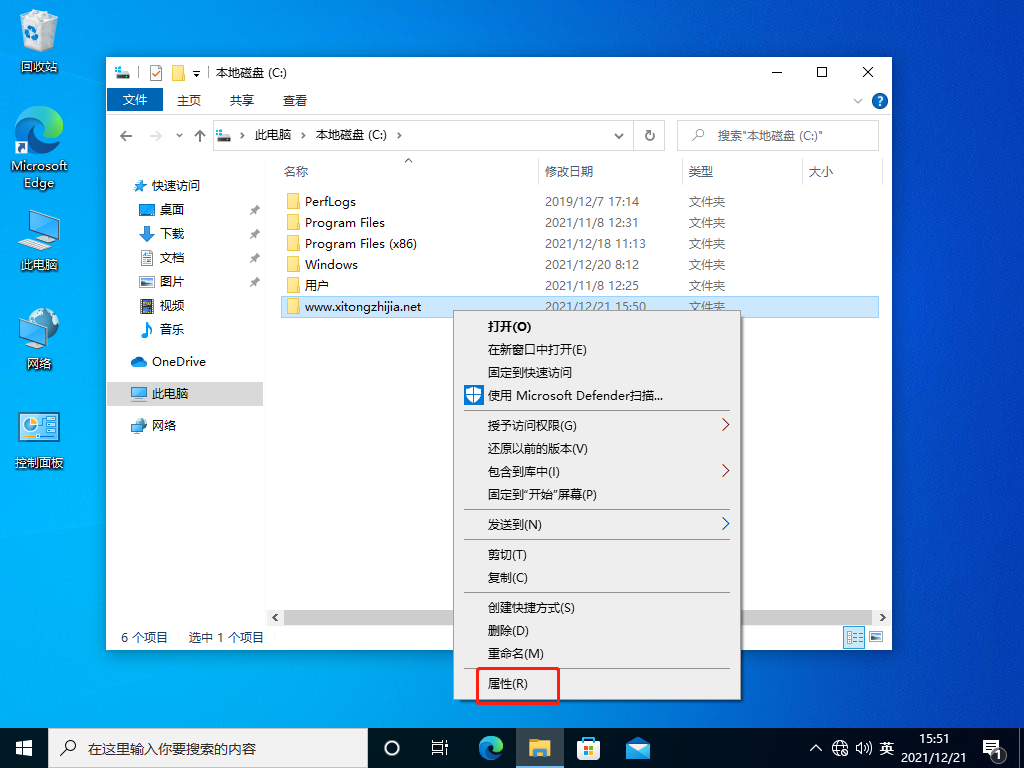
2、在打开的文件夹属性界面中点击高级按钮,进入下一步,如下图所示。
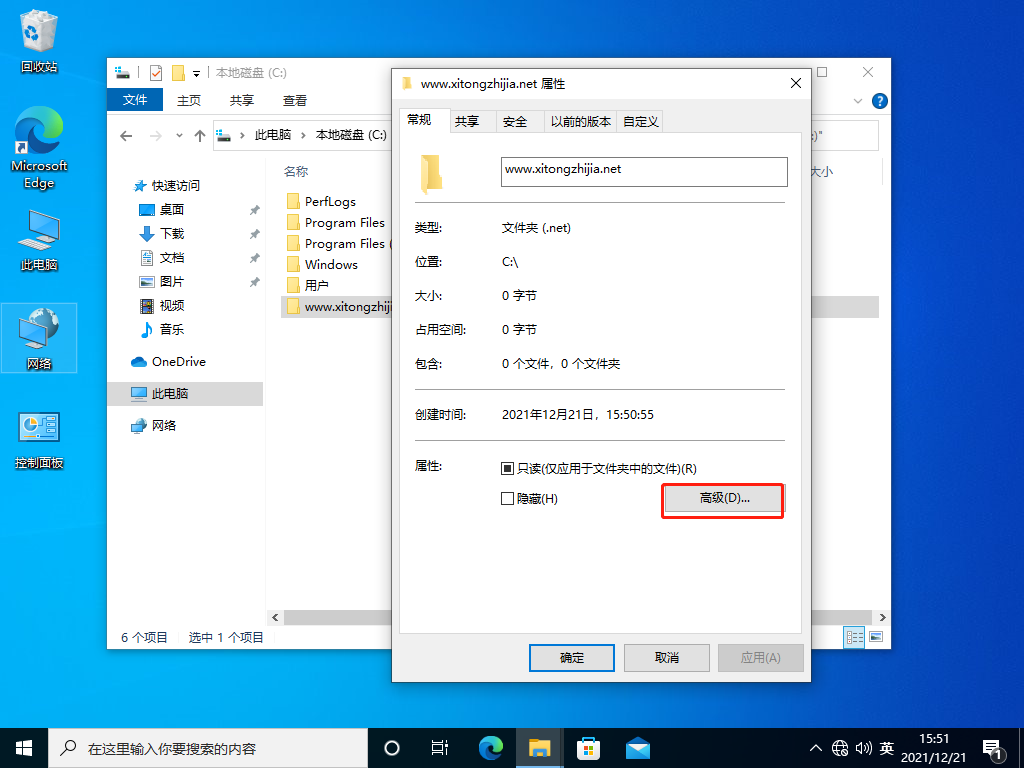
3、勾选“加密内容以便保护数据”,进入下一步,如下图所示。
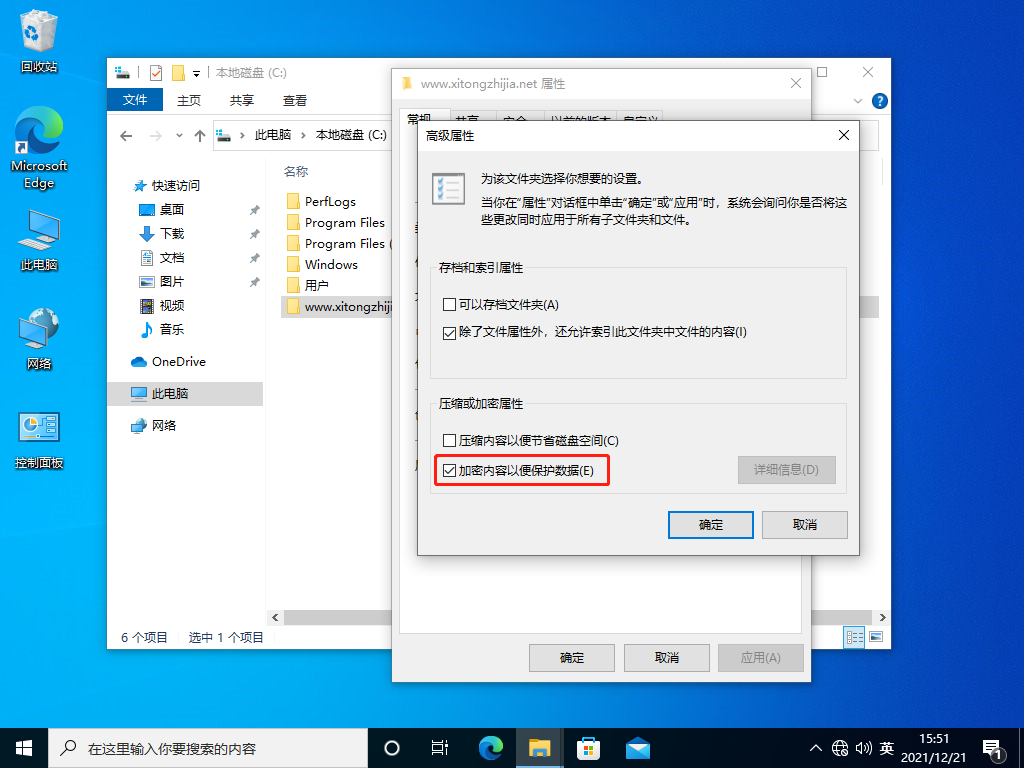
4、在弹出的提示框中点击确定即可。
5、加密完成后桌面的右下角的会出现相关的提示,如下图所示。
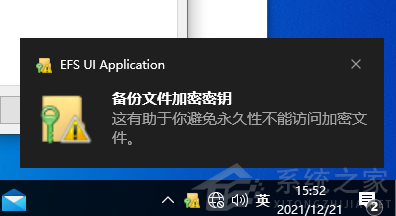
发表评论
共0条
评论就这些咯,让大家也知道你的独特见解
立即评论以上留言仅代表用户个人观点,不代表u老九立场